记录–关于虚拟机VMware的安装以及Ubuntu的安装详解(包括安装报错的解决方法)
我们大多数时候选择用虚拟机来学习其他系统,今天把我安装虚拟机和Ubuntu的方法记录一下。
第一步
1、安装虚拟机
https://download3.vmware.com/software/wkst/file/VMware-workstation-full-12.1.0-3272444.exe
注册机:https://huluobozhou.ctfile.com/dir/11269771-26035809-49a482/
(这里附上注册机的链接,可以激活虚拟机)
2、下载ubunt镜像文件
下载链接:http://releases.ubuntu.com/xenial/
第二步
下载好后打开

选择这个创建新的虚拟机

不用更改默认设置,点击下一步

这里选择你下好的Ubuntu的镜像文件的位置,下一步

输入你的用户名密码,一路下一步

取名字,然后选择虚拟机存放的位置,下一步

设置你的磁盘容量,下一步

到这里点击完成就可以创建了
如果点击完成出现下面的窗口
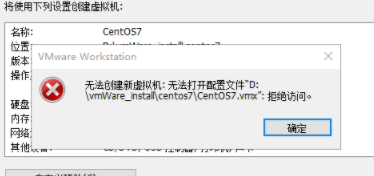
这时候退出去,右键选择用管理员身份打开,然后再按照上面的方法再重新创建就可以了
如果在点击开启此虚拟机的时候提示使用vmware提示无法打开内核设备 \.\Global\vmx86: 系统找不到指定的文件

这个时候你需要右键此电脑选择管理


选择服务–》找到右边的vm的服务-》右键选择启动,然后再重启你的虚拟机就可以了。
启动虚拟机后等待它自动安装好就可以了

有什么问题欢迎各位指正!!!(鞠躬)
以上!!!




















 18万+
18万+











 被折叠的 条评论
为什么被折叠?
被折叠的 条评论
为什么被折叠?








